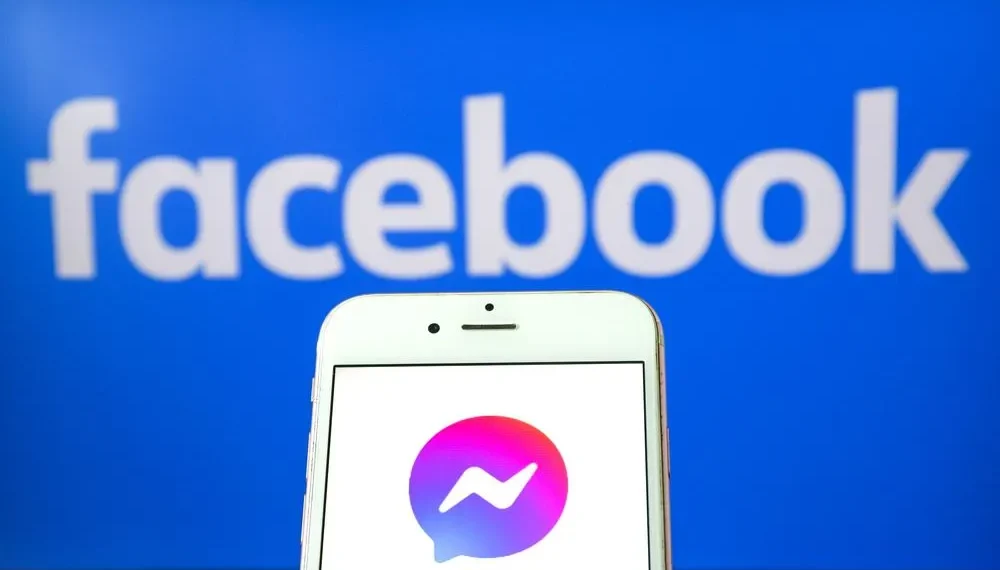Messenger je platforma, která umožňuje přátelům na Facebooku připojit se k chatu a komunikaci prostřednictvím hovorů. Když vás někdo na Messenger pošle, budete upozorněni, že máte nepřečtenou zprávu.
Otevření oznámení vám umožní otevřít zprávu. Pokud však máte více nepřečtených zpráv a chcete se vyhnout problémům s otevřením každého, můžete je označit jako čtení.
Rychlá odpověďChápeme, kdy chcete označit všechny své zprávy Messenger jako čtení. Naštěstí víme, jak toho dosáhnout. Otevřete svůj Facebook v prohlížeči a klikněte na ikonu oznámení vedle ikony Messenger. Dále klikněte na tlačítko Elipsis vpravo. Zobrazí se nabídka s různými možnostmi. Klikněte na možnost „Označte vše jako čtení“. A je to. Nedostanete oznámení o nepřečtených zprávách.
Budeme diskutovat o krocích pro označení všech zpráv Messenger jako čtení. Uvidíme také, jak můžete označit zprávu jako čtení nebo přečtení na vaší aplikaci Mobile Facebook Messenger. Nakonec budeme diskutovat často kladené otázky posel.
Jak označit všechny zprávy Messenger jako čtení
Při používání Messenger můžete chatovat se svými přáteli a různé aktivity, jako jsou nové zprávy, vyvolá oznámení.
Pro někoho, kdo má mnoho přátel na Facebooku, můžete snadno získat více zpráv posel; Může být únavné otevřít a reagovat na každou zprávu.
Kromě toho, pokud nemůžete najít nepřečtenou zprávu, která neustále zobrazuje oznámení, můžete se rozhodnout označit všechny zprávy jako čtení. Někteří uživatelé hlásili, že zažili chybu s Messengerem, kde stále ukazuje, že mají nepřečtenou zprávu, která není případ.
Pokud zažíváte stejnou chybu, můžete ji opravit označením všech zpráv, jak je čteno pomocí níže uvedených kroků:
- Otevřete Facebook nebo Messenger na ploše nebo prohlížeči.
- Jakmile se otevře, klikněte na ikonu oznámení vpravo.
- Klepněte na tlačítko Elipsis (tři tečky) vpravo.
- Zobrazí se nabídka s různými možnostmi. Klikněte na možnost „Označte vše jako čtení“ .
Jakmile to uděláte, všechny nepřečtené zprávy budou označeny jako čtení a nebudete mít oznámení, že na svém posel znovu máte žádné nepřečtené zprávy.
Všimněte si, že tato metoda funguje pouze na ploše, nikoli v aplikaci Messenger. Pro mobilní aplikaci Messenger můžete označit pouze jednu zprávu jako čtení nebo nepřečtenou, ne všechny z nich.
Jak označit zprávu jako čtení nebo přečtení v aplikaci Messenger
Pokud máte konkrétní zprávu, kterou nechcete otevřít a číst její obsah, můžete ji volitelně označit jako čtení ve své aplikaci Messenger.
Zde je návod, jak toho dosáhnout:
- Otevřete aplikaci Messenger v telefonu.
- Na okně chatu vyhledejte nepřečtenou zprávu.
- Jemně na něm dlouho stiskněte , dokud se neobjeví nabídka.
- Klikněte na možnost „Značka jako čtení“ .
- Zpráva se otevře, aniž byste museli číst obsah.
- Podobně, pokud je zpráva již otevřena, můžete na ni jemně stisknout a kliknout na možnost „Značka jako nepřečtená“ . Tímto způsobem se zdá, že jste zprávu neotevřeli.
Nyní víte, jak používat aplikaci Messenger k označení jedné zprávy jako čtení nebo nepřečtené, díky výše uvedeným krokům.
Jak označit jako nepřečtené na Facebooku
Podobně jako použití mobilní aplikace Messenger k označení zprávy jako nepřečtené, můžete dosáhnout stejné pomocí verze stolních počítačů Facebook. Podívej se:
- Otevřete aplikaci pro stolní počítače Facebook nebo na prohlížeči.
- Klikněte na ikonu Messenger vpravo.
- Objeví se dostupné chaty.
- Vyhledejte ten, který chcete označit jako nepřečtení, a klikněte na tři tečky na pravé straně.
- Klepněte na možnost „Značka jako nepřečtená“ z uvedených možností.
Takto můžete označit jednu zprávu jako nepřečtenou na ploše nebo prohlížeči Facebooku.
Závěr
Messenger je užitečná platforma pro rychlé zasílání zpráv, kterou nabízí Facebook.
Můžete jej snadno použít k připojení se svými přáteli a při nečejných zprávách získáte oznámení.
Tato příručka pokryla kroky, které je třeba sledovat, aby označily všechny zprávy Messenger jako čtení.
Často kladené otázky
Můžete označit všechny zprávy jako čtení na Mobile Messenger?
Ne, nemůžeš. Aplikace Messenger podporuje pouze označení jednotlivých zpráv jako čtení. Chcete -li označit všechny zprávy jako čtení, použijte verzi Facebooku na ploše.
Jak mohu označit všechny zprávy Messenger jako čtení?
Otevřete Facebook na prohlížeči na ploše nebo na aplikaci na ploše na ploše. Po přihlášení do svého účtu klikněte na ikonu oznámení na pravé straně a klepněte na tlačítko Elipsis. Uvidíte možnost „Označit vše jako čtení“. Kliknutím na něj označíte všechny své aplikace Messenger jako čtení.